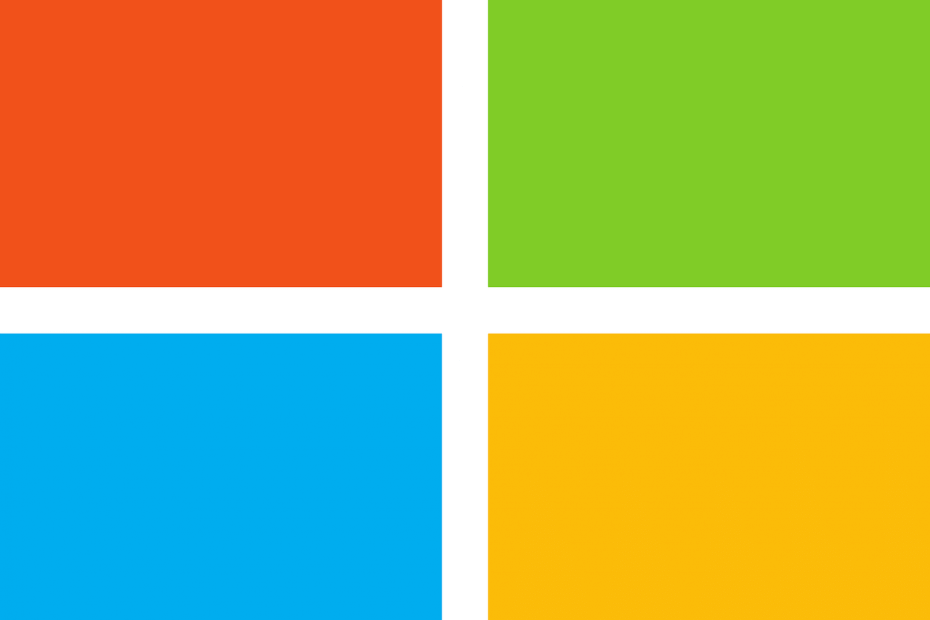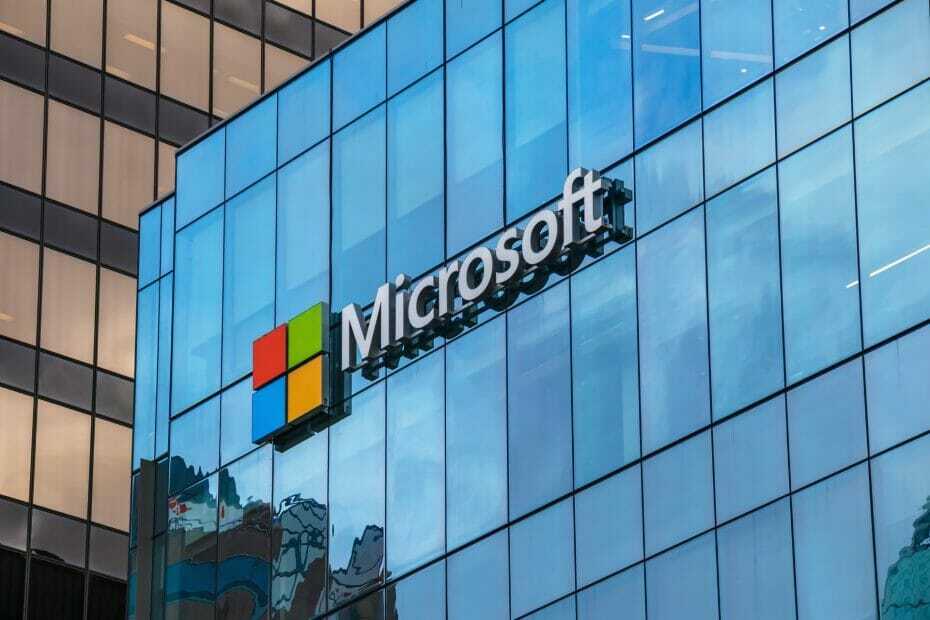Zastarjeli Windowsi uzrokovat će kvar ESPN Plus-a
- Imajte na umu od početka činjenicu da spora mreža može uzrokovati ESPN Plus međuspremnik.
- Spremanje u međuspremnik čest je problem s nekoliko usluga strujanja.
- I vas brine ovaj problem? Ponovno pokretanje uređaja je najlakši način da to popravite.

Jedan od najčešćih problema na koji se streameri žale tijekom streaminga je pohranjivanje u međuspremnik. Zbog toga je gledanje videozapisa bez prekida komplicirano i dosadno
. Korisnici se žale na ESPN Plus stalno učitavanje međuspremnika i ponekad zamrzavanje. Međutim, problem međuspremnika ESPN Plus poznat je mnogim servisima za strujanje kao što su Apple TV, Disney Plus i Netflix.
Nadalje, možete naići na probleme s međuspremnikom dok koristite bilo koju uslugu strujanja, što može biti uzrokovano mnogim razlozima.
Glavni krivac za stalne probleme s međuspremnikom ESPN Plus je spora ili zaostala internetska veza. Budući da je usluga online pretplate, ESPN Plus zahtijeva stabilnu internetsku vezu za strujanje sadržaja sa svojih poslužitelja.
Međutim, do spremanja u međuspremnik dolazi kada vaša internetska veza nije dovoljno jaka da održi korak s brzinama strujanja videozapisa.
Uzrokuje kašnjenje i čini ESPN Plus međuspremnik. Također, platforme za strujanje kao što su ESPN Plus, HBO Max i Apple TV mogu pohraniti podatke o prethodnom učitavanju videozapisa koji želite strujati tako da mogu izazvati probleme s međuspremnikom.
Unatoč tome, problema s međuspremnikom ESPN Plusa lako je riješiti i trajno ga popraviti.
Kako testiramo, pregledavamo i ocjenjujemo?
Proteklih 6 mjeseci radili smo na izgradnji novog sustava pregledavanja načina na koji proizvodimo sadržaj. Koristeći ga, naknadno smo prepravili većinu naših članaka kako bismo pružili stvarnu praktičnu ekspertizu o vodičima koje smo napravili.
Za više detalja možete pročitati kako testiramo, pregledavamo i ocjenjujemo na WindowsReportu.
Zašto aplikacija ESPN Plus nastavlja pohranjivati u međuspremnik?
- Spora i loša internetska veza: Problem s međuspremnikom ESPN Plus može se pojaviti zbog a spor ili zaostao internet veza. Aktivnost strujanja zahtijeva stabilnu i brzu mrežnu vezu za pružanje ugodnog i glatkog iskustva strujanja. Također, mnogo uređaja spojenih na istu mrežu može onemogućiti da dobijete dovoljnu propusnost za učitavanje ESPN Plus. Stoga može uzrokovati probleme s međuspremnikom ESPN Plus na Firestick-u i drugim platformama za strujanje.
- Zastarjeli upravljački programi za grafiku/audio: Zastarjeli upravljački programi mogu uzrokovati probleme s vašim uslugama strujanja. To može izazvati nekoliko problema jer vaš uređaj nema bitna ažuriranja i zakrpe za ispravljanje grešaka. Dakle, može biti odgovoran za probleme s međuspremnikom Chromecast aplikacije ESPN.
- Zastarjela aplikacija/operativni sustav: Pokretanje zastarjele aplikacije može spriječiti njezinu produktivnost i uzrokovati mnoge probleme. Dakle, zastarjeli operativni sustavi poput Windowsa mogu utjecati na rad aplikacija na uređaju. Također, ako je aplikacija ESPN Plus zastarjela, može uzrokovati problem s međuspremnikom.
Kako zaustaviti ESPN Plus u međuspremniku?
1. Ponovno pokrenite uređaj
Najlakši način za rješavanje problema s međuspremnikom ESPN Plus je ponovno pokretanje uređaja. Može pomoći u rješavanju problema s pokretanjem ili kvarova koji mogu privremeno utjecati na uređaj.
Dakle, ovisno o modelu vašeg uređaja, preporučujemo da ga isključite i odspojite iz izvora napajanja. Ponovno ga uključite nakon nekoliko minuta i uključite da provjerite je li problem i dalje prisutan.
Ako vas, dok koristite ESPN Plus, prekine odabirom odzivnika TV davatelja, pročitajte ovaj vodič da biste saznali rješenja.
2. Ažurirajte svoje upravljačke programe
Možeš koristiti Upravitelj uređaja za ažuriranje audio ili grafičkih upravljačkih programa. Kada ga otvorite, vidjet ćete popis svog hardvera. Da biste provjerili ima li ažuriranja upravljačkog programa, kliknite ga desnom tipkom miša i odaberite Ažurirajte upravljački program s popisa opcija.
Zatim imate dva izbora: odaberite prvu opciju ako želite da sustav automatski traži upravljački program ili odaberite drugu opciju ako ste već preuzeli upravljački program. Ako je tako, morat ćete odrediti njegovu lokaciju.
Nakon toga, ako je ažuriranje upravljačkog programa dostupno, ono će se automatski instalirati. Ako to nije slučaj, vaš upravljački program je već ažuriran.
Ako ne želite ručno ažurirati upravljačke programe, preporučujemo specijalizirani softver. Outbyte Driver Updater može izvršiti temeljito skeniranje vašeg računala i zatim pronaći sve upravljačke programe koje je potrebno ažurirati. Nakon što primijeti zastarjele upravljačke programe, odmah će preuzeti najnovija ažuriranja izravno putem svog sučelja.

Outbyte Driver Updater
Nevjerojatan alat koji vam pomaže stalno ažurirati upravljačke programe uređaja.3. Provjerite mrežnu vezu
Izvođenje ciklusa napajanja vašeg usmjerivača najbolji je način za rješavanje problema povezanih s mrežom koji mogu utjecati na vaše usluge strujanja. Relativno će učiniti vašu internetsku vezu bržom i spriječiti stalno spremanje međuspremnika.
4. Prijeđite na drugu mrežnu vezu
Preporučujemo da se prebacite na žičanu kabelsku vezu ako imate poteškoća s Wi-Fi vezom. Isto tako, možete se prebaciti na bežičnu mrežu i vidjeti možete li riješiti problem.
5. Koristite VPN
Korištenje pouzdane VPN usluge može poboljšati vaše iskustvo strujanja. ExpressVPN vam omogućuje strujanje ili preuzimanje željenog sadržaja uz neograničenu propusnost. Svojim aplikacijama možete pristupiti bilo gdje na sigurniji način.
Također ima nevjerojatnu značajku koja vam pomaže da postignete ultra velike brzine za videozapise bolje kvalitete bez prepreka.
S ovim VPN-om možete privatno gledati ESPN Plus bez ikakvih prekida ili prigušenja. ISP-ovi mogu namjerno usporiti vašu internetsku vezu ako prepoznaju da koristite veliku količinu podataka.
ExpressVPN pobjeđuje prigušivanje štiteći vaš online promet od ISP-a tako da je nemoćan provjeriti vašu potrošnju podataka.

ExpressVPN
Poboljšajte svoje brzine strujanja i zaštitu uz najbrži dostupni VPN.6. Provjerite ima li ažuriranja aplikacije
- Klikni na Početak dugme.
- Izaberi postavke od opcija.
- Kliknite na Windows Update i odaberite Provjerite ima li ažuriranja.

Windows će automatski tražiti i preuzimati ažuriranja ako su dostupna. Ažuriranje sustava Windows može zaustaviti ESPN Plus u stalnom međuspremniku.
Isto tako, korisnici mogu ažurirati operativne sustave svojih računala ako koriste uslugu strujanja na svojim prijenosnim računalima.
- Pogreška: Nije moguće dekriptirati u Bitwardenu [Popravak]
- Riješeno: šifra pogreške Rainbow Six Siege 10-0x00000
7. Očisti predmemoriju i kolačiće
- Pokrenite Chrome preglednik na računalu i kliknite na Više dugme.
- Izaberi Više alata, zatim Obriši podatke pregledavanja.

- Odaberite Napredna opcija.
- Odaberi vremenski raspon želite poništiti i označiti okvire za Kolačići i drugi podaci web-mjesta te slike i datoteke u predmemoriji.

- Klik Obriši podatke.
Zatvorite preglednik i ponovno ga pokrenite kada proces završi. Odnosi se samo na korisnike koji struju putem preglednika.
Kako mogu poboljšati svoj ESPN streaming?
Zatvaranje nepotrebnih programa u pozadini može osloboditi nešto pojasne širine za ESPN streaming. Također, nedostatak mnogo kartica u vašem pregledniku može poboljšati vaš ESPN Plus streaming.
Na kraju, preporučujemo da pročitate učinkovite načine za popravak stalnog međuspremnika HBO Maxa pitanja. Također, možda će vam biti korisno pogledati naš članak o načinima rješavanja problema problemi s video streamingom u sustavu Windows 10/11 bez naglašavanja.